Spraw, aby Twój Mac lub Windows był autoryzowanym komputerem audio
Autoryzacja urządzeń to proces, który wykonujesz w celu ochrony zakupów, których właśnie dokonałeś. To jest właśnie powód, dla którego większość platform wymaga wykonania tej procedury przed umożliwieniem użytkownikom pobrania zawartości na ich urządzenia. Innym powodem jest to, że większość platform umożliwia teraz dostęp do swoich przedmiotów wyłącznie dla wybranych graczy. Mówiąc prościej, autoryzacja służy jako funkcja bezpieczeństwa, więc użycie an Dźwiękowy autoryzowany komputer jest ścisłym wymogiem w większości usług.
Za pomocą tego przewodnika pokażemy, jak sprawić, by używane urządzenie stało się autoryzowanym komputerem Audible, abyś mógł bez problemu kontynuować pobieranie zakupionych elementów.
Przewodnik po zawartości Część 1. Pobierz Audible Books do iTunes na Macu (wymagaj autoryzacji)Część 2. Przenieś książki dźwiękowe do iTunes na komputerze z systemem Windows (wymagaj autoryzacji)Część 3. Przenieś książki dźwiękowe do iTunes bez autoryzacjiCzęść 4. streszczenie
Część 1. Pobierz Audible Books do iTunes na Macu (wymagaj autoryzacji)
Jednym ze sposobów strumieniowania audiobooków Audible na komputerze Mac jest użycie iTunes aplikacja. Na szczęście bezpośrednie pobieranie audiobooków z Audible do iTunes jest możliwe tylko za pomocą aplikacji Audible lub oficjalnej strony Audible. Ale zanim to zrobisz, najpierw należy wykonać proces autoryzacji Audible. Ten proces sprowadza się do autoryzacji konta Audible w systemie iTunes.
Sprawdź poniższą listę kroków, jak ustawić urządzenie jako autoryzowany komputer Audible.
- Zacznij od otwarcia komputera Mac i podłączenia go do dostępnej sieci. Jeśli do pobierania książek będziesz korzystać ze strony Audible, potrzebny jest Internet.
- Poza tym możesz alternatywnie korzystać z aplikacji Audible, w której musisz upewnić się, że jesteś zalogowany przy użyciu bieżącego identyfikatora Apple ID. Działa to tak samo, gdy używana jest strona Audible.com.
- Następnym krokiem będzie przejście do Biblioteki w celu wyszukania audiobooków do pobrania. Na górze tytułów znajduje się sekcja dotycząca jakości dźwięku. Stuknij strzałkę w dół i wybierz Ulepszone. Po zakończeniu kliknij przycisk Pobierz umieszczony obok książek.
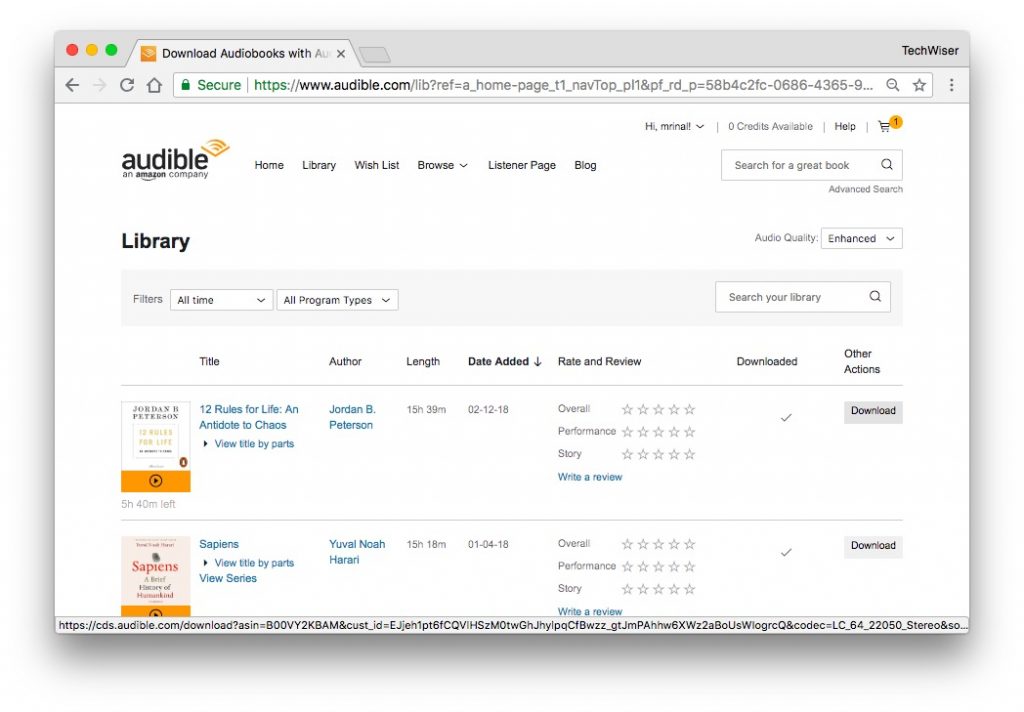
- Po zakończeniu pobierania kliknij pobrany plik.
- Otworzy się nowe wyskakujące okienko z prośbą o „autoryzację komputera”. Kliknij „Tak”.
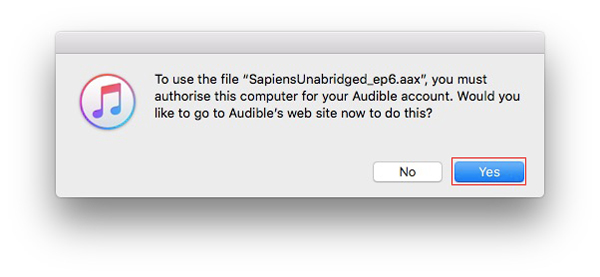
- W przeglądarce zostanie otwarta nowa karta z prośbą o wprowadzenie danych logowania Audible. Zrób to.
- I to wszystko, po autoryzacji zobaczysz komunikat Kliknij tutaj, aby zakończyć aktywację. Kliknij na to.

- Spowoduje to otwarcie aplikacji iTunes na komputerze Mac. Aby znaleźć swoją książkę audio, przejdź do sekcji Książki audio w iTunes w lewym górnym rogu, a następnie przejdź do Biblioteki. Tam zobaczysz swój audiobook.
Część 2. Przenieś książki dźwiękowe do iTunes na komputerze z systemem Windows (wymagaj autoryzacji)
Chociaż pomysł jest podobny, proces przesyłania książek Audible do iTunes w przypadku korzystania z systemu Windows jest zupełnie inny niż na komputerze Mac. Na Komputer z systemem Windows, możesz wybrać z Audible Download Manager lub Audiobooks z aplikacji Audible. Zanim zaczniesz, nie zapomnij autoryzować swojego konta.
Korzystanie z Audible Download Manager
Aby łatwo zrozumieć procedurę, wyjaśniłem kroki w prostszy i bardziej bezpośredni sposób. Wykonaj poniższe czynności, aby skonfigurować system Windows jako autoryzowany komputer Audible.
- Poszukaj aplikacji Audible Download Manager i pobierz jej kopię na swój system Windows. Po tym nastąpi instalacja aplikacji na twoim urządzeniu.
- Ponieważ aplikacja otworzy się automatycznie po zakończeniu instalacji, należy natychmiast przejść do wyboru przycisku Ustawienia ogólne.
- W oknie Ustawienia zaznacz opcję iTunes wymienioną poniżej „Po pobraniu zaimportuj pliki do”. Zaraz potem kliknij przycisk Zapisz ustawienia na dole.
- Po zakończeniu wyszukaj książki do pobrania. Będzie to kontynuowane tylko wtedy, gdy Twój komputer jest autoryzowany. Tak więc, w przypadku procesu dotyczącego autoryzacji komputera Audible, kliknij przycisk OK w wyskakującym oknie przeznaczonym do autoryzacji komputera.
- Po wykonaniu tej czynności rozpocznie się pobieranie książek.
Korzystanie z audiobooków z aplikacji Audible
- Przejdź do sklepu Microsoft Store na komputerze i pobierz książki audio z aplikacji Audible.
- Przejdź do Biblioteki i pobierz wybrane książki. Po kilku minutach uruchom aplikację Audible i przejdź bezpośrednio do sekcji biblioteki i przenieś je do iTunes.
- Obok tytułów książek znajduje się ikona z trzema kropkami, którą należy kliknąć, aby wybrać opcję „Importuj do iTunes”.
Teraz naciśnij przycisk OK, a następnie podaj poświadczenia konta iTunes, aby kontynuować.
Część 3. Przenieś książki dźwiękowe do iTunes bez autoryzacji
Poprzednia dyskusja nauczyła nas, jak sprawić, by nasz Mac lub Windows był autoryzowanym komputerem Audible. Teraz omówimy, jak przenieść książki Audible do iTunes bez procesu autoryzacji.
Aby to zrobić, musisz najpierw zabezpieczyć pliki Audible i przekonwertować je na obsługiwane formaty. Ta procedura będzie wymagała użycia profesjonalnego oprogramowania, a mianowicie Konwerter AMusicSoft Audible. Aby użyć tego narzędzia, musisz je pobrać i zainstalować na swoim komputerze. Bardziej szczegółowe wyjaśnienie, jak go używać, zostanie omówione później. Tym razem najpierw zobaczmy funkcje i korzyści, jakie możesz uzyskać dzięki AMusicSoft Audible Converter.
Dzięki AMusicSoft możesz konwertuj pliki Audible na formaty MP3, FLAC, WAV i M4A. Wszystkie te formaty mogą być dostępne na dowolnym urządzeniu i na pewno mają dobrą jakość dźwięku. Poza tym ma bardzo zauważalną prędkość, która może zakończyć pracę w zaledwie kilka minut. Zarządzanie tym narzędziem jest również bardzo proste. Wreszcie, może usuń DRM z plików i obsługuje procedury pobierania.
Aby dowiedzieć się, jak korzystać z programu AMusicSoft Audible Converter, wykonaj poniższe czynności.
KROK 1: Pobierz aplikację Audible Converter firmy AMusicSoft z jej strony internetowej.
Darmowe pobieranie Darmowe pobieranie
KROK 2: Kliknij przycisk Pobierz, aby kontynuować pobieranie aplikacji, a następnie zainstaluj i uruchom ją na swoim komputerze.

KROK 3: Następnie dodaj książki Audible do konwertera, po prostu wykonując metodę przeciągnij i upuść. Z dostępnych formatów wybierz jeden i przydziel także folder docelowy.

KROK 4: Stuknij przycisk Konwertuj w dolnej części i po kilku minutach zapisz wyniki lokalnie na komputerze.

Po wykonaniu wszystkich powyższych kroków w konwersji i pobraniu niezabezpieczonych książek Audible na komputer lokalny, możesz nawet kontynuować proces nagrywania Audible na CD bez autoryzowanego komputera Audible.
Przenieś skonwertowane książki dźwiękowe do iTunes
Gdy przekonwertowane książki audio zostaną ostatecznie zapisane lokalnie na twoim urządzeniu, przeniesienie ich do iTunes nie będzie dla ciebie tak trudne. Nawet bez logowania się na konto Audible, możesz kontynuować proces.
- Aby rozpocząć, otwórz aplikację iTunes.
- Następnie przejdź do folderu lub lokalizacji, w której zapisałeś przekonwertowane pliki Audible po użyciu programu AMusicSoft Audible Converter.
- Po prostu przeciągnij i upuść pliki z folderu wyjściowego do głównego interfejsu konta iTunes.
- Alternatywnie możesz również skopiować i wkleić link do plików Audible przechodzących na Twoje konto iTunes.
Dobrą rzeczą w iTunes jest to, że obsługuje synchronizację plików na wszystkich powiązanych urządzeniach. Tak więc, gdy książki zostaną przesłane do iTunes, wszystkie pliki będą dostępne za pośrednictwem połączonych urządzeń.
Część 4. streszczenie
Z powyższego artykułu dowiedzieliśmy się, że do dalszego pobierania plików potrzebna jest autoryzacja używanego urządzenia. Oprócz tego nauczył nas również, jak sprawić, by Twój komputer osobisty był autoryzowanym komputerem Audible. Jest bardzo jasne, że procedura wykonywania tego jest po prostu bardzo prosta i łatwa do naśladowania. Z drugiej strony istnieje alternatywny sposób korzystania bez konieczności autoryzacji komputera. Aby było to możliwe, powinieneś użyć Konwerter AMusicSoft Audible.
Ludzie również czytają
- Jak uzyskać dźwięk dla studentów? Wypróbuj najprostszy sposób!
- Najłatwiejsze sposoby uzyskania większej liczby kredytów na Audible
- Krótki przewodnik na temat anulowania członkostwa Audible
- Jak grać w Audible na Alexie i na wielu urządzeniach?
- Co to jest Audible Manager i jak z niego korzystać
- Dowiedz się o metodach odtwarzania książek dźwiękowych
- Scribd vs Audible: w jaką usługę warto zainwestować?
- Co należy wiedzieć o Open Audible
Robert Fabry jest zapalonym blogerem i entuzjastą technologii, który może cię zarazić, dzieląc się kilkoma wskazówkami. Ma również pasję do muzyki i pisał dla AMusicSoft na te tematy.